So installieren Sie das neue Systemless Xposed Framework für eine frustrationsfreie Android-Anpassung

Xposed ist eines der mächtigsten Werkzeuge, die ein gerootetes Android-Benutzer in seinem Arsenal hat. Es bringt Dinge in die Tabelle, die zuvor nur für benutzerdefinierte ROMs verfügbar waren - wie benutzerdefinierte Neustartmenüs, Themenänderungen und , also viel mehr. Natürlich hat all diese Anpassung ihren Preis: Da sie die Systempartition verändert, bricht Xposed im Wesentlichen das Aktualisierungssystem von Android. Aber nicht mehr.
Genau wie bei systemlosen Root-Methoden, die die Systempartition nicht mehr verändern, gibt es eine neue inoffizielle (und experimentelle) systemlose Version von Xposed. Es funktioniert zwar noch in einem frühen Stadium, es funktioniert jedoch sehr gut, und da es den Installer von Material Design Xposeed verwendet, sieht es auch gut aus. Der größte Vorteil ist jedoch die Möglichkeit, Xposed on the fly zu aktivieren und zu deaktivieren. In der Installer-App gibt es eine einfache Umschaltfunktion, mit der Benutzer die App sofort umschalten können - ein Neustart später und die Aktion findet statt. Das bedeutet, wenn Sie ein Over-the-Air (OTA) -Update flashen möchten, können Sie Xposed und reboot-boom deaktivieren, es ist so, als ob es noch nie dort gewesen wäre. Und wenn Sie Ihre Xposed Module zurück haben möchten, aktivieren Sie sie einfach neu und starten Sie sie neu. Es ist erstaunlich.
Überzeugt? Hier ist, wie Sie es auf Ihrem Gerät ausprobieren können.
Bevor wir beginnen, finden Sie hier eine Liste mit allem, was Sie benötigen:
- Ein systemlos verwurzeltes Marshmallow-Mobilteil mit SuperSU 2.76 oder höher. Dies erfordert Sie root Ihr Telefon mit der Systemless-Root-Methode, also lesen Sie weiter, wenn Sie es noch nicht getan haben. Es erfordert Marshmallow oder höher (5.1 auf Samsung-Handys) und die neueste Version von SuperSU.
- Sie müssen das Boot-Image (boot.img) haben. Die meisten Leute haben dies bereits, es sei denn, Sie haben speziell geflasht etwas anderes.
- Alte Versionen von Xposed vollständig entfernen. Wenn Sie bereits Xposed verwenden, müssen Sie es komplett mit dem Xposed Uninstaller deinstallieren. Vielleicht möchten Sie auch das Bild des Bestandssystems nur zur Vollständigkeit aufleuchten lassen, aber das ist nicht unbedingt notwendig.
Und das ist ziemlich genau das. Sobald all diese Dinge erfüllt sind, können Sie loslegen.
Schritt eins: Installieren Sie den Xposed Installer
Zunächst gehen wir davon aus, dass Sie bereits eine benutzerdefinierte Wiederherstellung haben und Sie haben bereits die entsprechende Version von SuperSU angezeigt.
Als erstes sollten Sie zu diesem XDA-Thread springen und sich die neueste Version des Xposed Installer von Material Design besorgen. Systemless Xposed erfordert dies - die vorherigen Installer funktionieren nicht.
Sobald Sie es heruntergeladen haben, gehen Sie vor und installieren Sie es auf Ihrem Mobilteil. Sie müssen zuerst sicherstellen, dass "Unbekannte Quellen" im Menü "Einstellungen"> "Sicherheit" Ihres Telefons aktiviert ist, andernfalls wird die Installation blockiert.
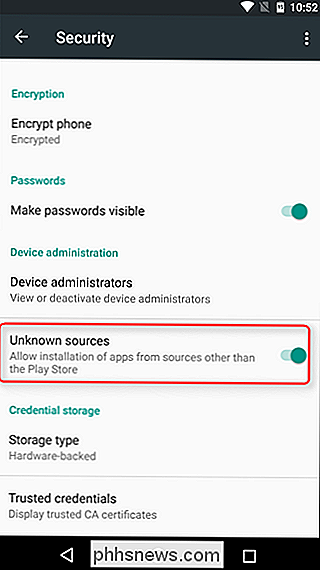
Sie können die APK entweder direkt auf Ihr Telefon herunterladen, von Ihrem PC mit etwas übertragen wie Dropbox, oder verschieben Sie es sogar mit einem USB-Kabel auf Ihr Telefon. Sobald dies erledigt ist, führen Sie die APK-Datei aus, um die Xposed Installer-App zu installieren.
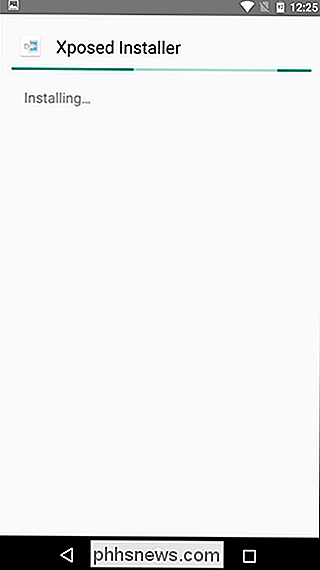
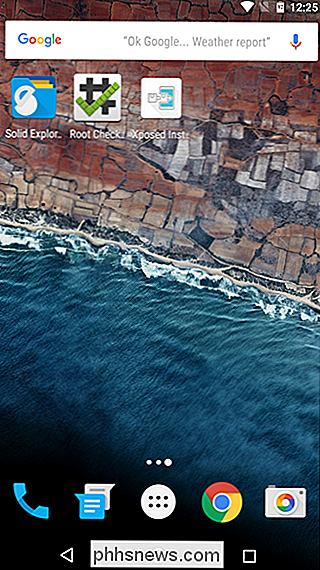
Fahren Sie nach Installation der Xposed Installer-App mit Schritt 2 fort.
Schritt 2: Installieren Sie Magisk
In neueren Versionen von Systemlos Xposed ist ein neues Werkzeug mit dem Namen Magisk erforderlich. Dies ist im Grunde ein universelles Front-End zum Modifizieren von Systemen, die systemlose root verwenden - um es so einfach wie möglich zu machen, es macht alles einfacher für Sie und die Entwickler.
Um mehr über Magisk zu lesen und die Download von Magisk Manager, gehen Sie zu diesem Thema auf XDA.
Sobald Sie Magisk Manager heruntergeladen haben, gehen Sie voran und installieren Sie es mit der gleichen Methode, die Sie zum Installieren des Xposed Installer verwendet haben.
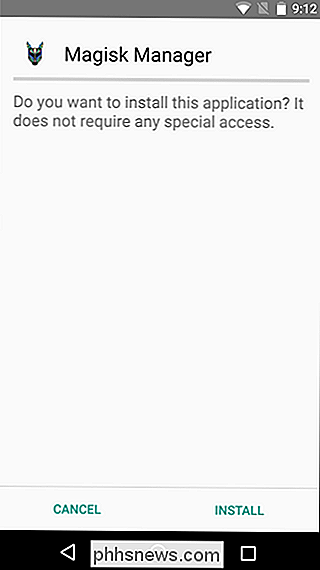
Wenn es fertig ist, werden Sie muss das System neu starten, bevor es funktioniert - beachten Sie, dass es Sie nicht zum Neustart auffordert, Sie müssen dies selbst tun.
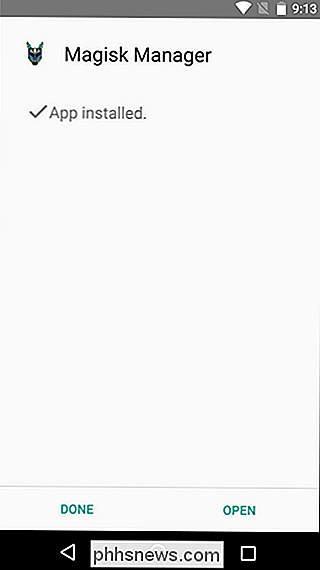
Nach dem Neustart starten Sie den Magisk Manager. Es sollte SuperUser-Berechtigung anfordern und dann eine Warnung geben, dass Magisk nicht installiert ist. Tippen Sie auf "Herunterladen und Installieren", um zu beginnen.
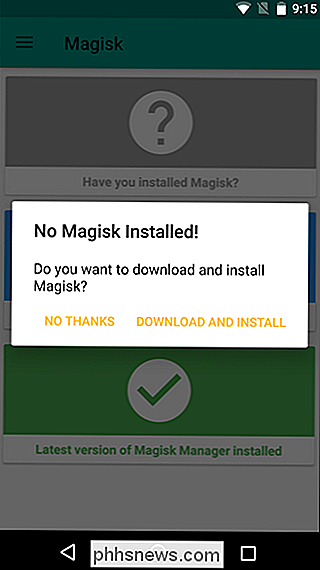
Wenn alles gut geht, sollte es automatisch Magisk installieren und Sie auffordern, das System neu zu starten.
Schritt 3: Installieren Sie Xposed
Nachdem Magisk eingerichtet wurde und Sie das Telefon neu gestartet haben, starten Sie den Magisk Manager erneut. Der Bildschirm sollte jetzt überall grüne Häkchen haben:
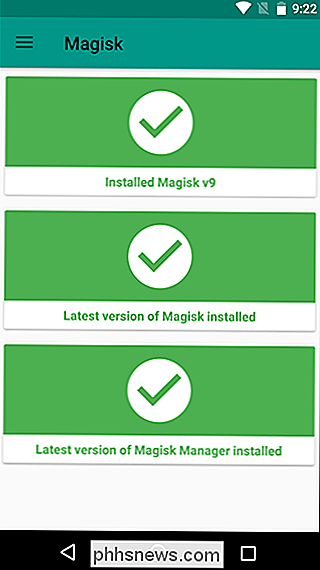
Wenn Ihr Bildschirm nicht so aussieht, ist etwas schief gelaufen und Sie werden die vorherigen Schritte noch einmal versuchen oder nach etwas suchen, was möglicherweise fehlgeschlagen ist.
Wenn alles gut aussieht, tippen Sie jedoch oben links auf das Hamburger-Menü des Magisk-Managers und wählen Sie "Downloads".
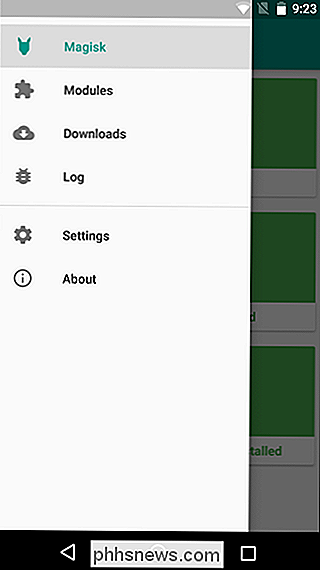
Hier finden Sie eine Liste der herunterladbaren Module für Magisk, einschließlich Xposed. Scrollen Sie nach unten, bis die neueste Version angezeigt wird, und tippen Sie dann auf den Download-Pfeil rechts.
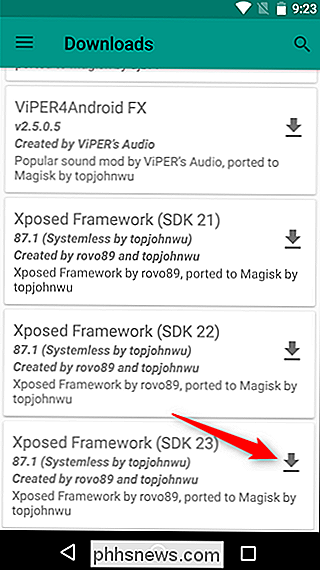
Hier wird eine Warnung angezeigt. Tippen Sie auf "Herunterladen und Installieren".
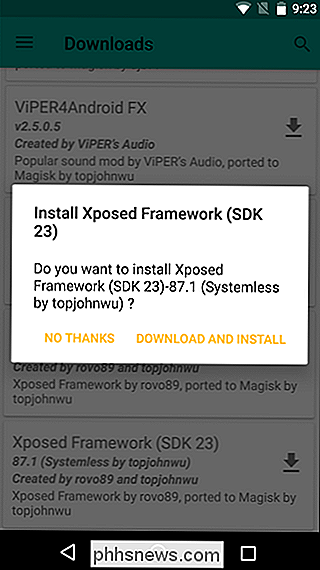
Sie müssen erneut einen Neustart durchführen Nach Abschluss der Installation
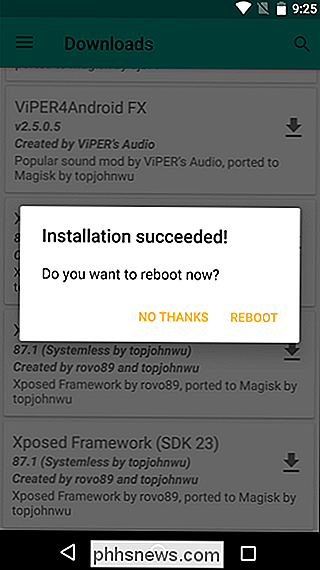
Schritt 4: Installieren Sie Ihre Module
RELATED: Flashing ROMs vergessen: Verwenden Sie das Xposed Framework, um Ihre Android Tweak
Von dort können Sie die Xposed Installer App auf öffnen Ihr Telefon und starten Sie die Installation von Modulen, genau wie die alte Version von Xposed. So gut wie alle Module sollten so funktionieren, wie sie es immer getan haben, und jetzt haben Sie die Möglichkeit, sie mit einem Knopfdruck vollständig zu deaktivieren. Klingt nach einer Win-Win-Situation für mich.
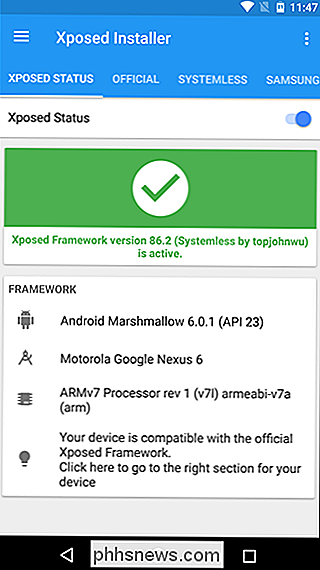
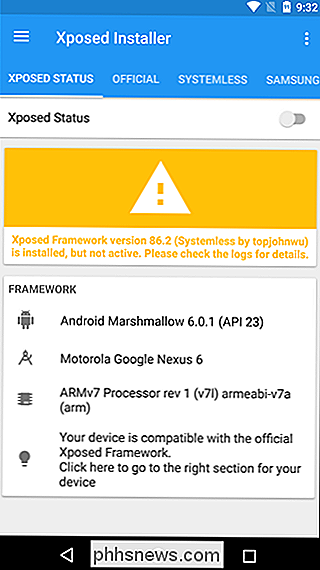

So ändern Sie die Textnachricht und andere Benachrichtigungstöne auf Ihrem iPhone
Eines der schlimmsten Dinge an modernen Smartphones, die von Apple und Samsung dominiert werden, ist, dass fast alle Telefone gleich klingen. Jedes Mal, wenn ich in der Öffentlichkeit unterwegs bin und ich Apples Standardtext höre, greife ich sofort nach meiner Tasche. Wenn Sie sich in einer ähnlichen Situation befinden, können Sie den Ton so ändern, dass Sie nicht ganz so verwirrt sind.

Wie Sie von einem fehlerhaften GPU-Treiber-Update wiederherstellen können
NVIDIA und AMD senden in ungefähr monatlichen Abständen neue Treiber für ihre aktuellen Grafikkarten. Diese verbessern oft die Leistung, besonders bei den neuesten AAA-Spielen ... außer wenn sie es nicht tun. Gelegentlich verursacht ein GPU-Treiber tatsächlich einen großen Leistungseinbruch, der manchmal mit Spielabstürzen oder sogar kompletten Abschaltungen einhergeht.



